怎么在Windows11/10中檢查OneDrive存儲(chǔ)空間使用情況?
更新日期:2023-09-22 11:02:31
來源:系統(tǒng)之家
如何在應(yīng)用中查看 OneDrive 存儲(chǔ)空間?有兩種方法可以檢查OneDrive中的存儲(chǔ)空間,這取決于您使用的是哪個(gè)版本。如果您使用的是OneDrive應(yīng)用,則可以通過該應(yīng)用進(jìn)行檢查。但是,對于OneDrive在線版本,您可以通過網(wǎng)站查看。一起來看看吧!
檢查OneDrive存儲(chǔ)空間使用情況的方法
1、如果OneDrive應(yīng)用程序已經(jīng)在后臺(tái)運(yùn)行,只需轉(zhuǎn)到任務(wù)欄的右下角,展開系統(tǒng)托盤并單擊它。
注意 –如果在任務(wù)欄中找不到應(yīng)用程序圖標(biāo),只需轉(zhuǎn)到開始并在 Windows 搜索欄中鍵入OneDrive。接下來,單擊“最佳匹配”部分下的結(jié)果以打開OneDrive應(yīng)用程序。
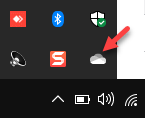
2、打開后,單擊界面右下角的“幫助和設(shè)置”選項(xiàng)。
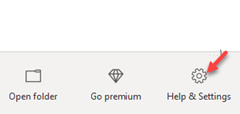
3、接下來,單擊菜單中的設(shè)置。
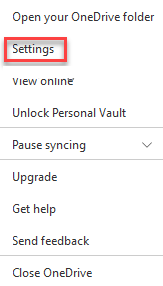
4、在Microsoft OneDrive設(shè)置對話框中,停留在“帳戶”選項(xiàng)卡中,您應(yīng)該能夠在此處看到總存儲(chǔ)空間中的剩余存儲(chǔ)空間。
完成后,按OK退出。
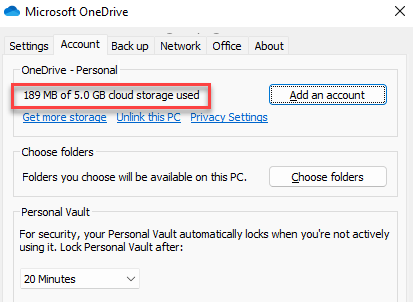
現(xiàn)在,您可以通過這種方式檢查OneDrive應(yīng)用程序中的存儲(chǔ)空間。
- monterey12.1正式版無法檢測更新詳情0次
- zui13更新計(jì)劃詳細(xì)介紹0次
- 優(yōu)麒麟u盤安裝詳細(xì)教程0次
- 優(yōu)麒麟和銀河麒麟?yún)^(qū)別詳細(xì)介紹0次
- monterey屏幕鏡像使用教程0次
- monterey關(guān)閉sip教程0次
- 優(yōu)麒麟操作系統(tǒng)詳細(xì)評(píng)測0次
- monterey支持多設(shè)備互動(dòng)嗎詳情0次
- 優(yōu)麒麟中文設(shè)置教程0次
- monterey和bigsur區(qū)別詳細(xì)介紹0次
周
月











